creo4.0装配体过面与面”重合“约束添加零件,线与线重合,点与点重合,坐标系与坐标系重合等可以参考此经验,下面我们就来看看详细的教程。

1、打开creo4.0软件,创建一个装配文件。
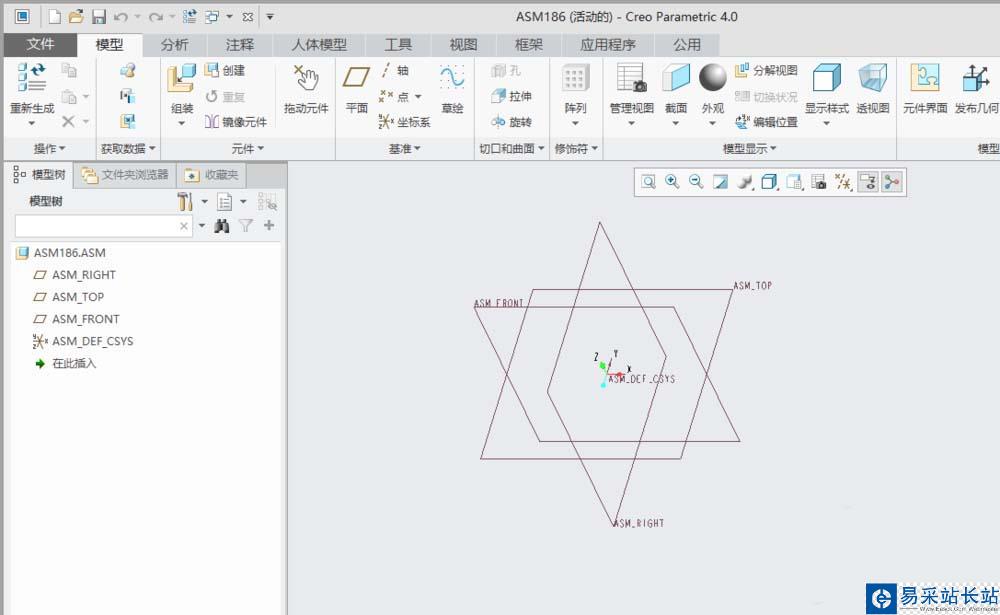
2、单击“模型”功能选项卡“件区”域中的“组装”。弹出“打开”对话框。
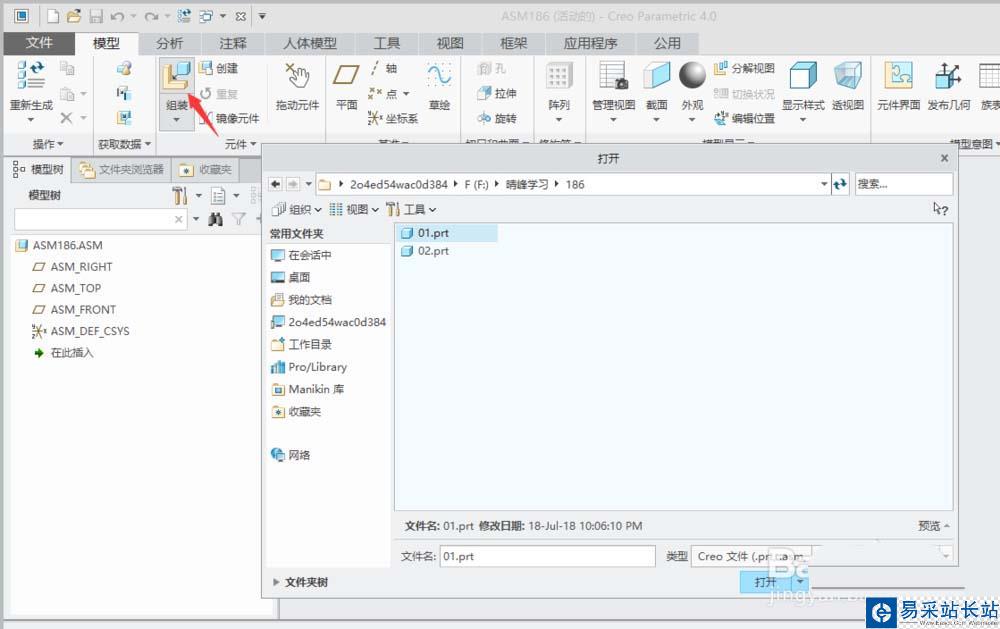
3、在“打开”对话框中找到选中要组装的零件名称(比如下图中的"01.prt"),单击“打开”。
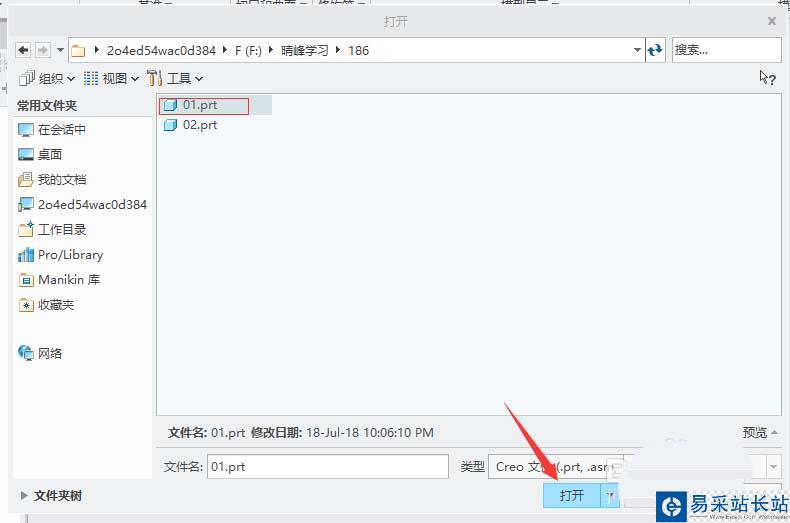
4、在绘图窗口中单击一点放置模型。

5、在“元件放置”操作板中把约束类型选择“重合”。

6、单击”ASM_RIGHT“和”RIGHT“两个基准面创建第一组约束。

7、单击”ASM_FRONT“和”FRONT“两个基准面创建第二组约束。
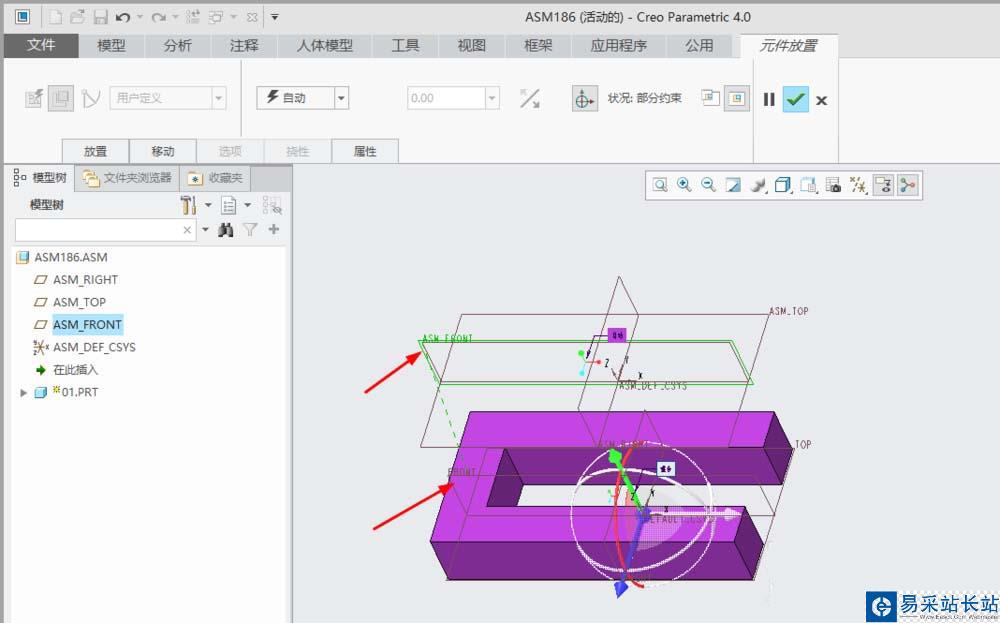
8、单击”ASM_TOP“和”TOP“两个基准面创建第三组约束。
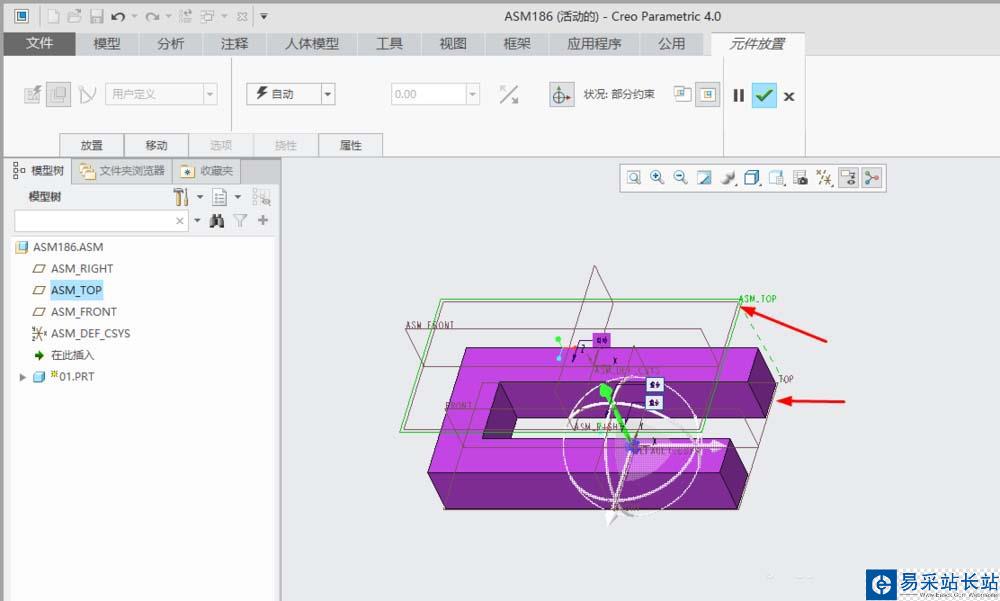
9、通过以上3组约束后,零件”01.PRT“完成被约束,单击“元件放置”操作板中的“确定”按钮,完成零件装配。
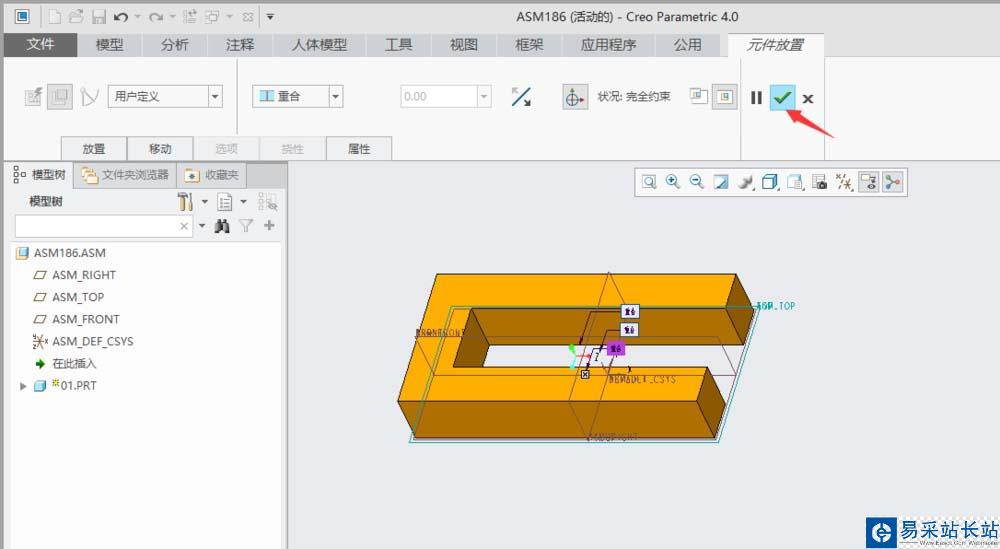
重合时如果要求反向,可以通过”元件放置“操作板中”放置“选项里的”反向“切换方向
以上就是creo4.0装配重合约束添加零件的方法,希望大家喜欢,请继续关注错新站长站。
相关推荐:
Creo样条曲线怎么绘制? Creo画曲线的教程
Creo怎么创建基准平面? creo建立基准平面的教程
Creo怎么绘制方程曲线? Creo创建方程曲线的教程
新闻热点
疑难解答
图片精选